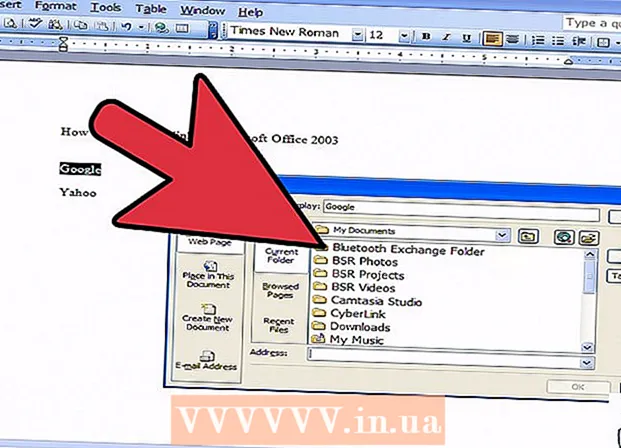Údar:
Carl Weaver
Dáta An Chruthaithe:
23 Feabhra 2021
An Dáta Nuashonraithe:
1 Iúil 2024
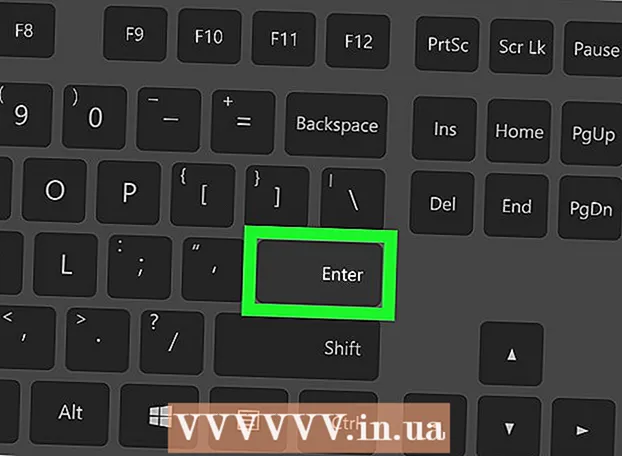
Ábhar
- Céimeanna
- Cuid 1 de 2: Conas ordú a oscailt go pras
- Cuid 2 de 2: Conas do phasfhocal a athrú
- Leideanna
- Rabhaidh
Mínítear san alt seo conas an focal faire do chuntas riarthóra i Windows a athrú agus an líne ordaithe á úsáid agat. Mura bhfuil rochtain riaracháin agat ar an ríomhaire, ní féidir an focal faire a athrú. Ar Mac OS X, is féidir an focal faire a athshocrú agus an teirminéal á úsáid.
Céimeanna
Cuid 1 de 2: Conas ordú a oscailt go pras
 1 Oscail an roghchlár tosaigh. Chun seo a dhéanamh, cliceáil ar lógó Windows sa chúinne íochtarach ar chlé den scáileán nó brúigh an eochair ⊞ Buaigh ar mhéarchlár. Nuair a bheidh an roghchlár Tosaigh oscailte, beidh cúrsóir na luiche sa bharra cuardaigh.
1 Oscail an roghchlár tosaigh. Chun seo a dhéanamh, cliceáil ar lógó Windows sa chúinne íochtarach ar chlé den scáileán nó brúigh an eochair ⊞ Buaigh ar mhéarchlár. Nuair a bheidh an roghchlár Tosaigh oscailte, beidh cúrsóir na luiche sa bharra cuardaigh.  2 Sa bharra cuardaigh, iontráil líne ordaithe. Gheobhaidh an córas fóntais na líne ordaithe agus taispeánfaidh sé a dheilbhín os cionn an bharra cuardaigh.
2 Sa bharra cuardaigh, iontráil líne ordaithe. Gheobhaidh an córas fóntais na líne ordaithe agus taispeánfaidh sé a dheilbhín os cionn an bharra cuardaigh. - Chun an barra cuardaigh i Windows 8 a oscailt, bog pointeoir do luiche go dtí an chúinne uachtarach ar dheis den scáileán agus cliceáil an deilbhín gloine formhéadúcháin atá le feiceáil.
- I Windows XP, cliceáil Rith ar thaobh na láimhe deise den roghchlár Tosaigh.
 3 Cliceáil ar dheis ar dheilbhín na líne ordaithe. Breathnaíonn sé cosúil le cearnóg dubh. Osclófar roghchlár comhthéacs.
3 Cliceáil ar dheis ar dheilbhín na líne ordaithe. Breathnaíonn sé cosúil le cearnóg dubh. Osclófar roghchlár comhthéacs. - I Windows XP, san fhuinneog Rith, clóscríobh cmd.
 4 Cliceáil ar Rith mar riarthóir. Tá an rogha seo ag barr an roghchláir anuas. Osclófar pras ordaithe le cearta riarthóra.
4 Cliceáil ar Rith mar riarthóir. Tá an rogha seo ag barr an roghchláir anuas. Osclófar pras ordaithe le cearta riarthóra. - Sa fhuinneog a osclaítear le togra chun do ghníomhartha a dhearbhú, cliceáil "Tá".
- I Windows XP, cliceáil OK chun an Pras Ordú a oscailt.
Cuid 2 de 2: Conas do phasfhocal a athrú
 1 Ag an ordú go pras, iontráil glan-úsáideoir. Cuimhnigh spás a chur idir an dá fhocal.
1 Ag an ordú go pras, iontráil glan-úsáideoir. Cuimhnigh spás a chur idir an dá fhocal.  2 Cliceáil ar ↵ Iontráil. Taispeántar liosta de na cuntais úsáideora go léir atá cláraithe ar an ríomhaire.
2 Cliceáil ar ↵ Iontráil. Taispeántar liosta de na cuntais úsáideora go léir atá cláraithe ar an ríomhaire.  3 Faigh ainm an chuntais ar mhaith leat an focal faire dó a athrú. Má athraíonn tú pasfhocal do chuntas, taispeánfar a ainm sa chuid "Riarthóir" ar thaobh na láimhe clé den fhuinneog líne ordaithe; murach sin, is dóichí go mbeidh ainm an chuntais le feiceáil sa chuid Aoi ar dheis.
3 Faigh ainm an chuntais ar mhaith leat an focal faire dó a athrú. Má athraíonn tú pasfhocal do chuntas, taispeánfar a ainm sa chuid "Riarthóir" ar thaobh na láimhe clé den fhuinneog líne ordaithe; murach sin, is dóichí go mbeidh ainm an chuntais le feiceáil sa chuid Aoi ar dheis.  4 Ag an ordú go pras, iontráil glan-úsáideoir [ainm] *. Cuir ainm an chuntais ar mhaith leat an focal faire dó a athrú in ionad [ainm].
4 Ag an ordú go pras, iontráil glan-úsáideoir [ainm] *. Cuir ainm an chuntais ar mhaith leat an focal faire dó a athrú in ionad [ainm]. - Iontráil ainm an chuntais mar atá sé sa chuid chuí den líne ordaithe.
 5 Cliceáil ar ↵ Iontráil. Críochnófar an seomra. Beidh líne nua “Clóscríobh pasfhocal don úsáideoir:” le feiceáil ar an scáileán.
5 Cliceáil ar ↵ Iontráil. Críochnófar an seomra. Beidh líne nua “Clóscríobh pasfhocal don úsáideoir:” le feiceáil ar an scáileán. - Má tá línte iolracha le feiceáil ar an scáileán a thosaíonn le “Comhréir an ordaithe seo”, iontráil glan Riarthóir úsáideora * (le haghaidh cuntas riarthóra) nó glan-aoi úsáideora * (le haghaidh cuntas aoi).
 6 Iontráil pasfhocal nua. Ní ghluaiseann an cúrsóir agus é ag dul isteach sa phasfhocal, mar sin seiceáil an bhfuil an eochair brúite. Lock Caps Lock.
6 Iontráil pasfhocal nua. Ní ghluaiseann an cúrsóir agus é ag dul isteach sa phasfhocal, mar sin seiceáil an bhfuil an eochair brúite. Lock Caps Lock.  7 Cliceáil ar ↵ Iontráil. Iarrfar ort do phasfhocal a athiontráil.
7 Cliceáil ar ↵ Iontráil. Iarrfar ort do phasfhocal a athiontráil.  8 Iontráil an focal faire arís. Ní thaispeántar an pasfhocal de réir mar a chlóscríobhann tú, mar sin glac do chuid ama.
8 Iontráil an focal faire arís. Ní thaispeántar an pasfhocal de réir mar a chlóscríobhann tú, mar sin glac do chuid ama.  9 Cliceáil ar ↵ Iontráil. Má mheaitseálann na pasfhocail a iontráiltear, taispeántar an teachtaireacht “An t-ordú a cuireadh i gcrích go rathúil”. Anois, chun logáil isteach i do chuntas ar do ríomhaire, iontráil d’fhocal faire nua.
9 Cliceáil ar ↵ Iontráil. Má mheaitseálann na pasfhocail a iontráiltear, taispeántar an teachtaireacht “An t-ordú a cuireadh i gcrích go rathúil”. Anois, chun logáil isteach i do chuntas ar do ríomhaire, iontráil d’fhocal faire nua.
Leideanna
- Mura bhfuil rochtain agat ar chuntas riarthóra, is dóichí nach mbeidh tú in ann an líne ordaithe a úsáid.
Rabhaidh
- Ná hathraigh do phasfhocal riamh mura bhfuil tú údaraithe déanamh amhlaidh.